WMV代表由Microsoft創建的Windows Media Video。 WMV HD由Microsoft的Windows Media Video 9編解碼器編碼。 WMV HD內容的分辨率可以達到720p和1080p。 WMV是一種流行的格式。 它可以被許多設備支持。 通常,我們希望將視頻保存在WMV中,以便以後方便地觀看視頻。 但是,iPad 2不支持WMV。

如果要在iPad 2上播放WMV視頻,則可能需要先將其轉換為iPad 2支持的格式。 WMV到iPad 2轉換器可以幫助您將WMV轉換到iPad 2,並且轉換後的iPad 2文件具有高質量。
Aiseesoft的 WMV轉iPad轉換器 是專業的視頻轉換器。 使用WMV to iPad 2 Converter,您可以將WMV快速免費轉換為iPad 2支持的格式。 除了轉換功能外,您還可以將WMV與iPad 2 Converter一起使用編輯功能。 您可以根據自己的需求旋轉視頻,調整視頻效果,裁剪視頻並在視頻中添加水印。
步驟 1 將WMV安裝到iPad 2 Converter
將WMV下載到iPad 2 Converter,在計算機上安裝並啟動它。
步驟 2 添加文件
單擊“添加文件”按鈕以添加要轉換為iPad 2的WMV文件。

步驟 3 選擇輸出格式
單擊“配置文件”以選擇輸出格式,然後單擊“瀏覽”按鈕以選擇用於保存輸出文件的目標文件夾。 單擊“設置”按鈕以設置輸出視頻參數。
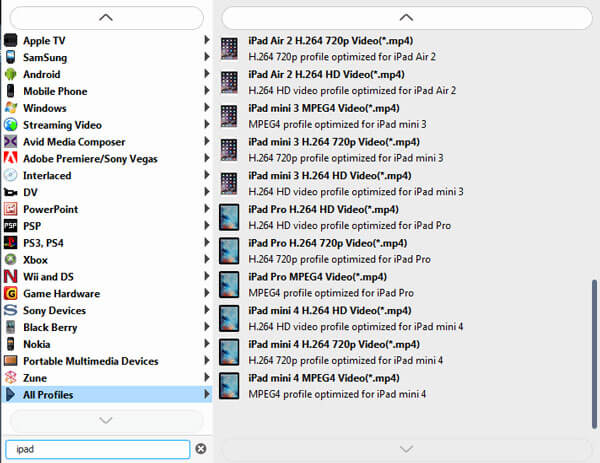
步驟 4 將WMV轉換為iPad
單擊“轉換”按鈕開始將WMV轉換為iPad 2視頻。 完成上述步驟後,您只需單擊“轉換”即可完成轉換。
等待幾秒鐘,您將完成從WMV到iPad的轉換。 之後,您可以在iPad設備上方便地欣賞WMV視頻,然後 WMV播放器.
上面的部分介紹了將WMV轉換為iPad 2的有用轉換器,在這裡我們將向您介紹另一種方法。 您可以使用在線轉換器完成轉換。 我們將主要介紹在線轉換的步驟, zamzar 為了你。 儘管這是一種直接的方法,但它不如將WMV轉換為iPad 2 Converter實用。 以下是詳細步驟。
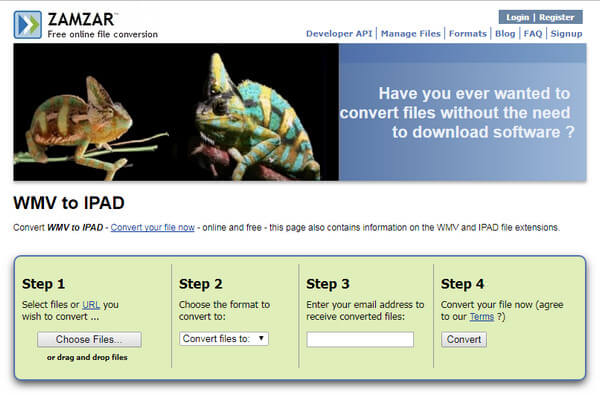
步驟 1 單擊“選擇文件”或“ URL”以上傳您需要轉換的WMV文件。
步驟 2 選擇iPad 2支持的格式(例如MPEG-4 / H.264)作為輸出格式。
步驟 3 導入您的電子郵件地址以接收轉換後的iPad 2文件。
步驟 4 單擊“轉換”以將WMV轉換為iPad 2。
本文為您介紹了兩種方法。 您可以選擇使用WMV到iPad 2 Converter來完成轉換。 您還可以選擇在線轉換器以完成轉換。 哪種方式更適合您?